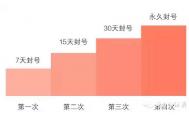给Word文档创建不同的页眉或页脚方法
创建页眉或页脚时,Word自动在整篇文档中使用同样的页眉或页脚。要为部分文档创建不同于其他部分的页眉或页脚,需要对文档进行分节,然后断开当前节和前一节中页眉或页脚间的连接。
⑴ 如果尚未对文档进行分节,需要在要使用不同的页眉或页脚的新节起始处插入一个分节符;
(本文来源于图老师网站,更多请访问https://m.tulaoshi.com/wjc/)⑵ 单击要为其创建不同页眉或页脚的节;
⑶ 单击视图菜单中的页眉和页脚命令。出现页眉和页脚工具窗口;
⑷ 单击页眉和页脚工具栏上的同前按钮,如图1.4.34;

图1.4.34
⑸ 修改已有的页眉或页脚,或为该节创建新的页眉或页脚。Word会自动对后续各节中的页眉或页脚进行同样的修改。
⑹ 要为下一节创建不同的页眉或页脚,重复步骤1到步骤5。
Word如何在Office Online网站下载剪贴画?
用户不仅可以在Word2007文档窗口中通过Web收藏集插入剪贴画,还可以访问Office Online网站下载剪贴画到用户本地收藏集中,然后通过我的收藏集插入剪贴画到Word2007文档中。首先保证当前电脑已经连接到Internet,在Office Online网站下载剪贴画的步骤如下所述:
第1步,打开Word2007文档窗口,在插入功能区的插图分组中单击剪贴画按钮,如图2009031405所示。

图2009031405 单击剪贴画按钮
第2步,打开剪贴画任务窗格,单击Office网上剪辑链接,如图2009031406所示。

图2009031406 单击Office网上剪辑链接
第3步,在打开的Office Online网站中,自动打开剪贴画频道。在剪贴画搜索框中输入关键字(例如树木),并单击搜索按钮。在返回的剪贴画搜索结果列表中选中需要下载的剪贴画,并在选择篮区域单击立即下载按钮,如图2009031407所示。

图2009031407 单击立即下载按钮
第4步,打开剪贴画下载网页窗口,单击立即下载按钮。在打开的立即下载对话框中单击打开按钮开始下载剪贴画,如图2009031408所示。

图2009031408 立即下载对话框
第5步,完成剪贴画的下载后,会自动打开Microsoft剪辑管理器窗口,并根据用户下载的剪贴画类型自动创建相应的文件夹。用户可以从我的收藏集中插入剪贴画,如图2009031409所示。

图2009031409 我的收藏集窗口
Word2007中怎么并排查看窗口?
Word2007具有多个文档窗口并排查看的功能,通过多窗口并排查看,可以对不同窗口中的内容进行比较。在Word2007中实现并排查看窗口的步骤如下所述:
第1步,打开Tulaoshi.com两个或两个以上Word2007文档窗口,在当前文档窗口中切换到视图功能区。然后在窗口分组中单击并排查看命令,如图2008081309所示。

图2008081309 单击并排查看命令
第2步,在打开的并排比较对话框中,选择一个准备进行并排比较的Word文档,并单击确定按钮,如图2008081310所示。

图2008081310 并排比较对话框
第3步,在其中一个Word2007文档的窗口分组中单击并排滚动按钮,则可以实现在滚动当前文档时另一个文档同时滚动,如图2008081311所示。

图2008081311 单击并排滚动按钮
小提示:在视图功能区的窗口分组中,还可以进行诸如新建窗口、拆分窗口、全部重排等Word2007窗口相关操作,如图2008081312所示。

图2008081312 窗口分组
Word2007文档中设置页码格式图文教程
通过设置Word2007文档页码格式,用户可以选择多种类型的页码数字样式,从而使插入的页码更美观、更实用。并且页码格式还包括起始页码选项,该功能在多节Word文档中尤其实用。在Word2007文档中设置页码格式的步骤如下所述:
第1步,打开Word2007文档窗口,且换到插入功能区。在页眉和页脚分组中单击页码按钮,并在打开的页码面板中选择设置页码格式命令,如图200812150m.tulaoshi.com3所示。
(本文来源于图老师网站,更多请访问https://m.tulaoshi.com/wjc/)
图2008121503 选择设置页码格式命令
第2步,在打开的页码格式对话框中,单击编号格式下拉三角按钮,在编号格式下拉列表中选择合适的页码数字格式,如图2008121504所示。

图2008121504 选择编号格式
第3步,如果当前Word文档包括多个章节,并且希望在页码位置能体现出当前章节号,可以选中包含章节号复选框。然后在章节起始位置列表中选择重新编号所依据的章节样式;在使用分隔符列表中选择章节和页码的分割符,如图2008121505所示。

图2008121505 选中包含章节号复选框
第4步,如果在Word文档中需要从当前位置开始重新开始编号,而不是根据上一节的页码连续编号,则可以将插入点光标定位到需要重新编号的位置,然后在页码编号区域选中起始页码单选框,并设置起始页码。完成页码格式的设置单击确定按钮,如图2008121506所示。

图2008121506 选中起始页码单选框